win8.1显示OneDrive选项进不去桌面怎么回事
时间:2016-11-16 来源:互联网 浏览量:1021
在打开Win8.1系统的时候,发现只显示OneDrive选项,而进不去桌面,确认没有感染病毒后,就不知道该怎么办了,不要着急,接下来,小编就告诉大家win8.1显示OneDrive选项进不去桌面怎么回事。
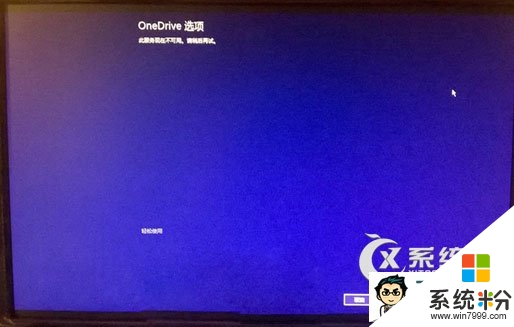
具体的解决方法:
1、如果在上面显示OneDrive选项界面上,点击取消按钮,即会弹出如下图所示的面板,系统提示Desktop不可用。不过按照弹出的提示窗口中的路径去查看是没有Desktop文件夹,不过Win8.1系统桌面却有“回收站”图标。
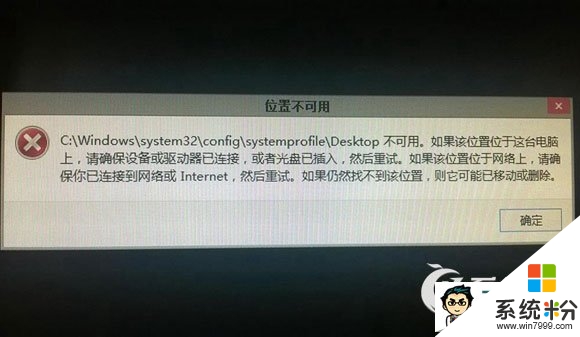
2、重新启动Win8.1系统,然后选择进入安全模式,在Win8.1安全模式中,选择“疑难解答”-“高级选项”-“系统还原”,然后将系统还原到最后一次正确配置电脑界面上。
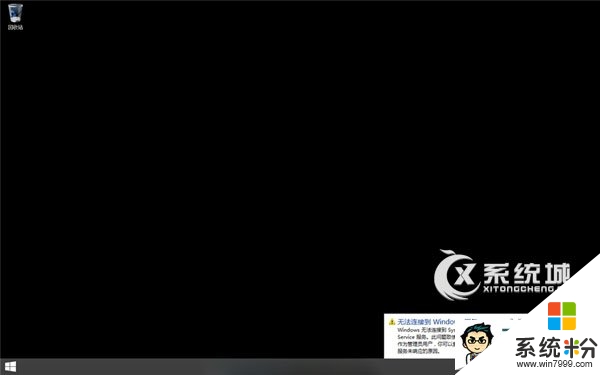
3、也可以在进入安全模式之后选择修复您的计算机,选择疑难解答--恢复电脑--下一步--选择账户--输入密码,然后插入安装光盘或U盘,等待修复完成。
【win8.1显示OneDrive选项进不去桌面怎么回事】按照上述步骤来设置就能完成了,希望以上的教程能帮到有需要的小伙伴。还有其他的官方电脑系统下载后使用的故障需要处理的话,欢迎上系统粉咨询。
我要分享:
相关教程
- ·win8纯净版开机后进入OneDrive选项界面的详细步骤 win8纯净版开机后进入OneDrive选项界面的图文教程
- ·Win8桌面右下角不显示时间如何解决 Win8桌面右下角不显示时间怎么解决
- ·win8.1桌面桌面图标显示不正常怎么修复
- ·如何让电脑开机直接进入桌面;怎么设置win8.1开机选项
- ·win8怎么显示桌面|win8显示桌面的方法
- ·Win8怎么显示控制面板所有项。 Win8如何显示控制面板所有项。
- ·win8系统无法打开IE浏览器怎么办|win8系统IE浏览器无法正常打开的处理方法
- ·win8系统如何截取弹出式菜单
- ·win8.1系统处理开机时闪一下才能进入桌面的方法
- ·Win8.1天气无法加载怎么办?
Win8系统教程推荐
- 1 找回win8纯净版系统语言栏的操作方法有哪些 如何找回win8纯净版系统语言栏的操作
- 2 Win8.1正式版怎样自动导出iPhone照片和视频 Win8.1正式版自动导出iPhone照片和视频的方法有哪些
- 3 win8电脑家庭组提示无法正常退出怎么解决? win8电脑家庭组提示无法正常退出怎么处理?
- 4win8系统宽带怎样设置自动联网? win8系统宽带设置自动联网的方法有哪些?
- 5ghost Win8怎样设置开机自动联网 ghost Win8设置开机自动联网的方法有哪些
- 6ghost win8系统语言栏不见如何找回 ghost win8系统语言栏不见找回的方法有哪些
- 7win8重命名输入法不能正常切换的解决办法有哪些 win8重命名输入法不能正常切换该如何解决
- 8Win8分屏显示功能使用的方法有哪些 Win8分屏显示功能如何使用
- 9怎样让win8电脑兼容之前的软件? 让win8电脑兼容之前的软件的方法有哪些?
- 10怎样解决ghost win8频繁重启的烦恼 解决ghost win8频繁重启的烦恼的方法
